Como transformar o cartão SD em memória interna no Android?
- Início
- Suporte
- Dicas de Recuperação de Dados
- Dicas de recuperação de cartão SD
- Como transformar o cartão SD em memória interna no Android?
Resumo
Quando o espaço de armazenamento do telefone é insuficiente, transformar o cartão SD na memória interna é um método para resolver o problema de armazenamento interno do telefone. Então, como transformar o cartão SD em memória interna no Android? Quais são as vantagens e desvantagens?
Como transformar o cartão SD em memória interna no android?
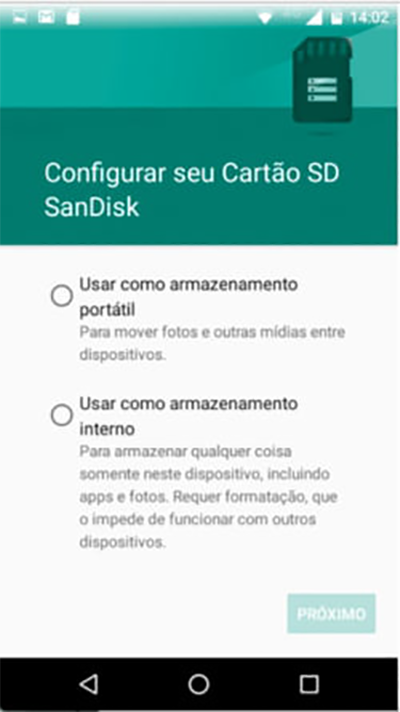
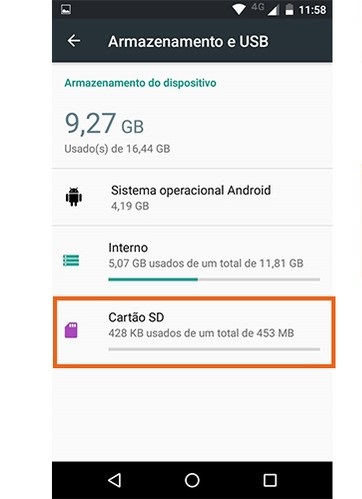
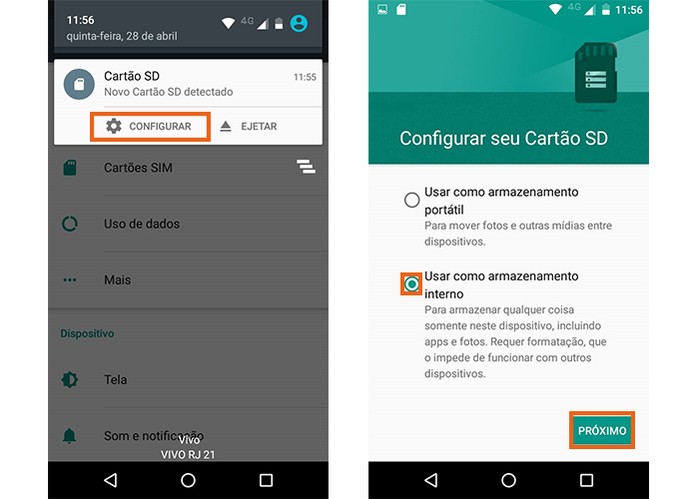
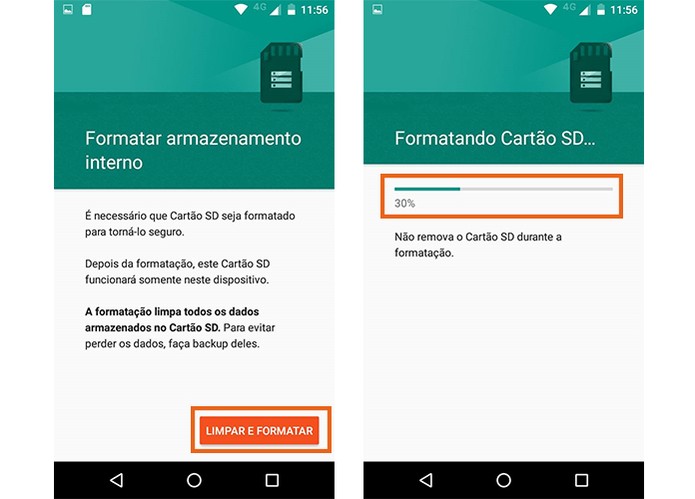
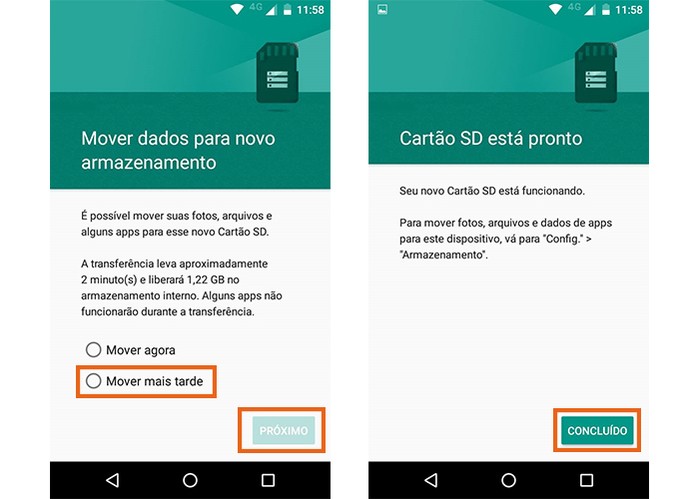
Deve transformar o cartão SD em memória interna no android?
As vantagens de usar um cartão SD como memória interna de um telefone:
As desvantagens de usar um cartão SD como memória interna de um telefone:
Além da baixa velocidade de leitura e gravação, o cartão SD tem um ciclo de leitura e gravação limitado. Se o cartão SD for usado como memória interna do telefone, é necessária uma grande quantidade de dados de leitura e gravação a qualquer momento durante o uso do telefone celular, e uma grande quantidade de apagamento tornará o cartão SD mais suscetível ser danificado, resultando em perda de dados.
Resumo:
Como recuperar os dados perdidos no cartão SD de Android(Excluir por engano e formatação)?

Suporta recuperação de vários cartão SD suporta recuperação de dados de cartão SD, de cartão SDHC e de cartão SDXC.
Pode recuperar muitos tipos de arquivos imagens, vídeos, áudios, arquivos compactados, etc.
Operações fáceis Os iniciantes também podem operar rapidamente.
Suporta multi dispositivos Além de suporta cartão SD, ainda suporta pendrive, Windows, Mac e outros dispositivos.
Compatibilidade suporta sistema operacional de Windows e Mac.
Poderosa função de recuperação possa recuperar dados de diversos dispositivos
Suporta multi dispositivos cartões SD, pendrives, discos rígidos, computadores, etc.
Operações fáceis Os iniciantes também podem operar rapidamente.
Baixar GrátisBaixar GrátisBaixar GrátisJá 23564 pessoas baixaram!
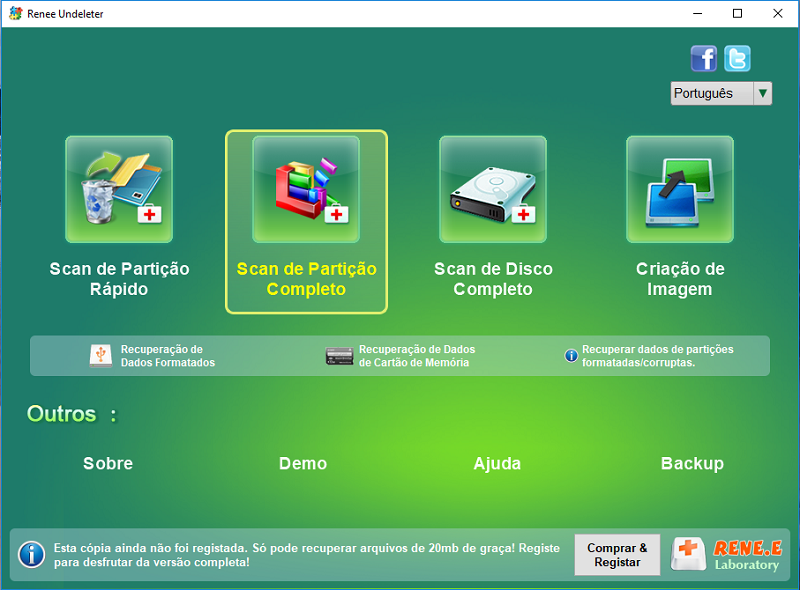
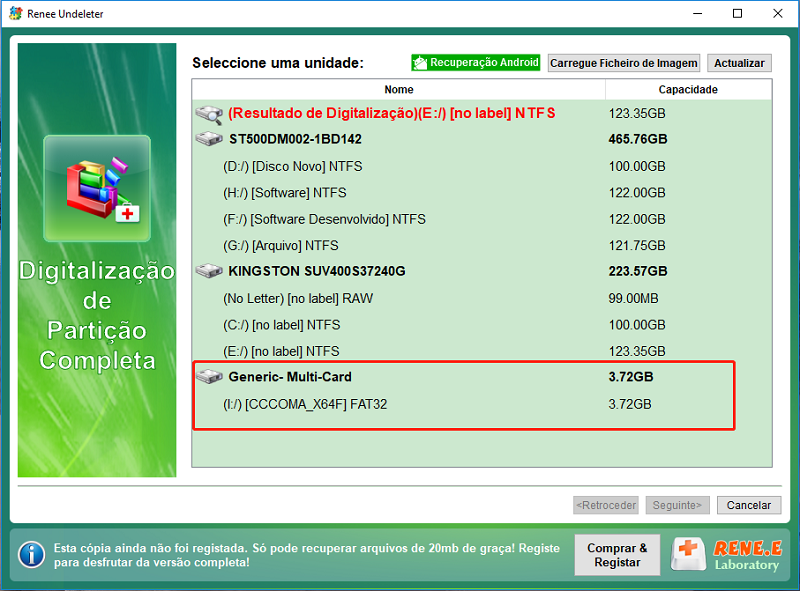
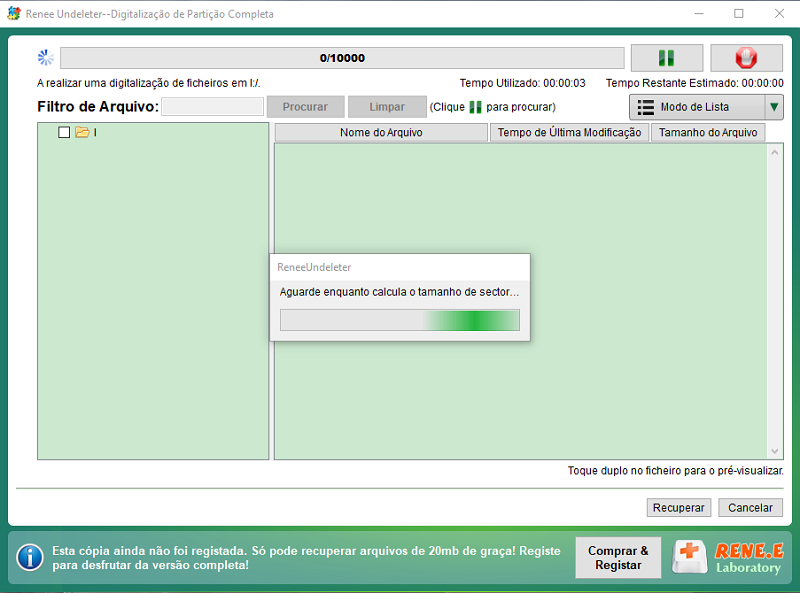
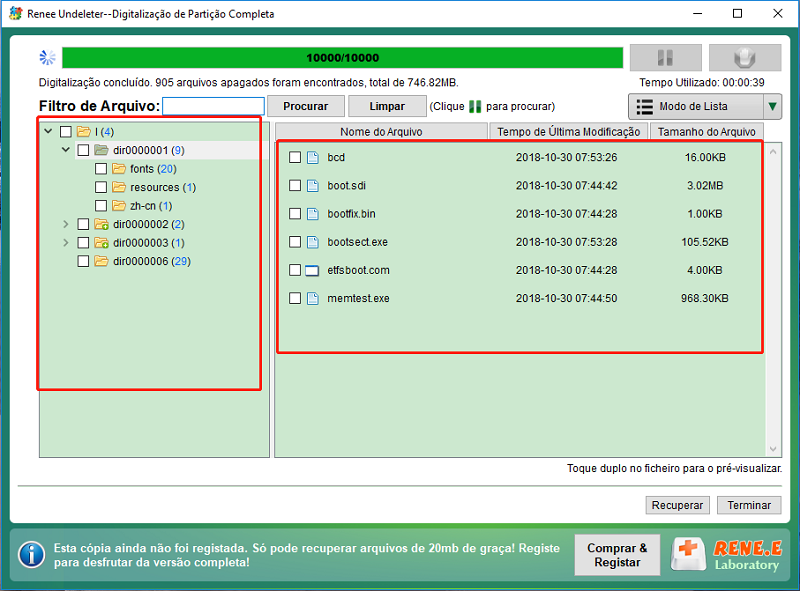
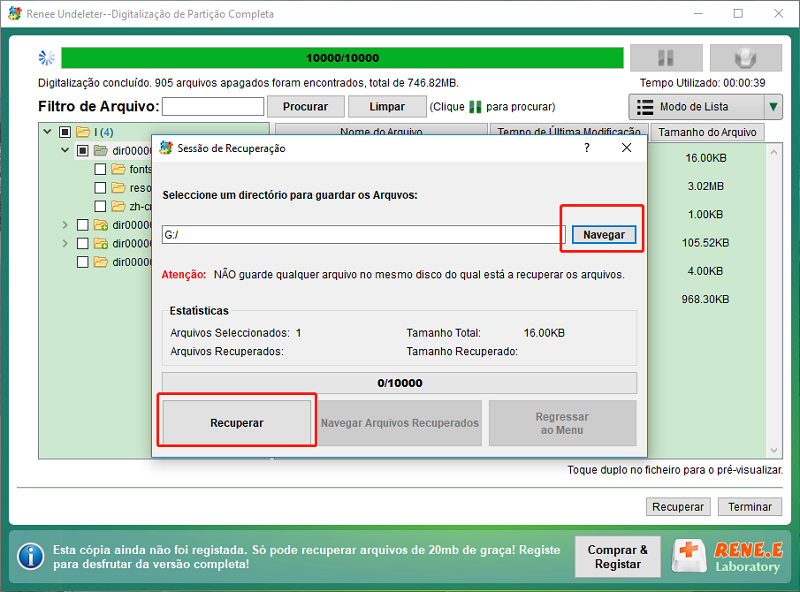
Link relacionado :
Como escolhe formato e formatar cartão SD com modelos diferentes?
03-07-2019
Ana : O cartão SD é um dispositivo de armazenamento baseado em um flash de memória de estado sólido. Graças...
Como utilizar Recuva para recuperar dados perdidos no cartão SD?
14-06-2019
Sónia : O cartão SD é um dispositivo de armazenamento portátil comum. Ao usar o cartão SD, a exclusão ou...


